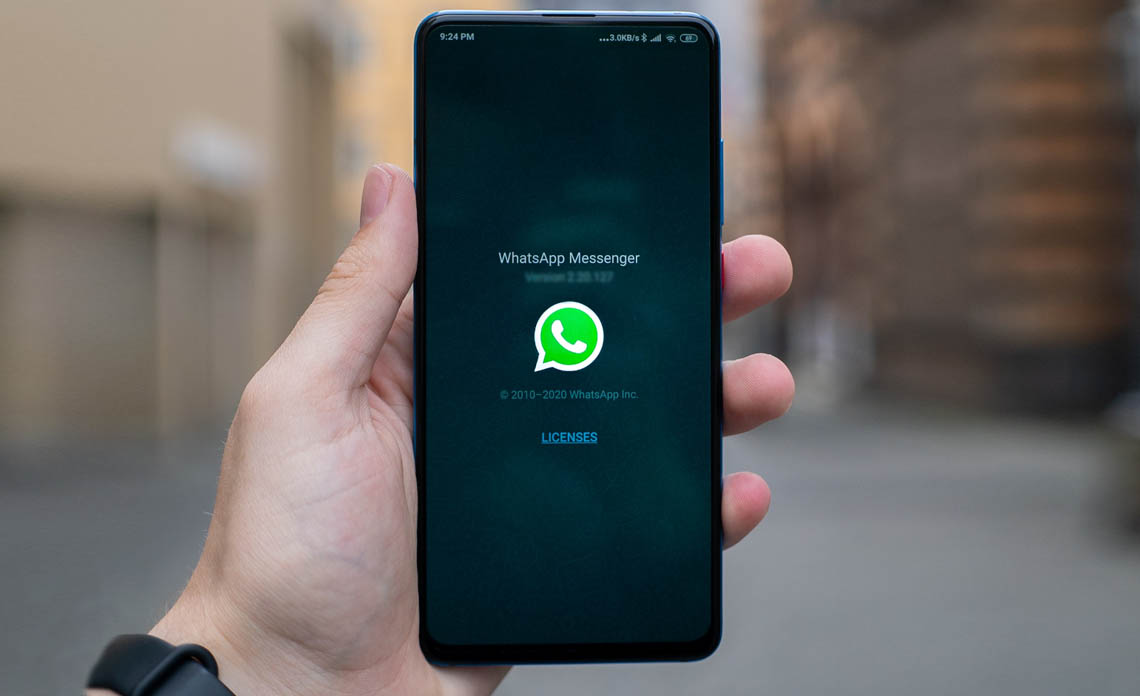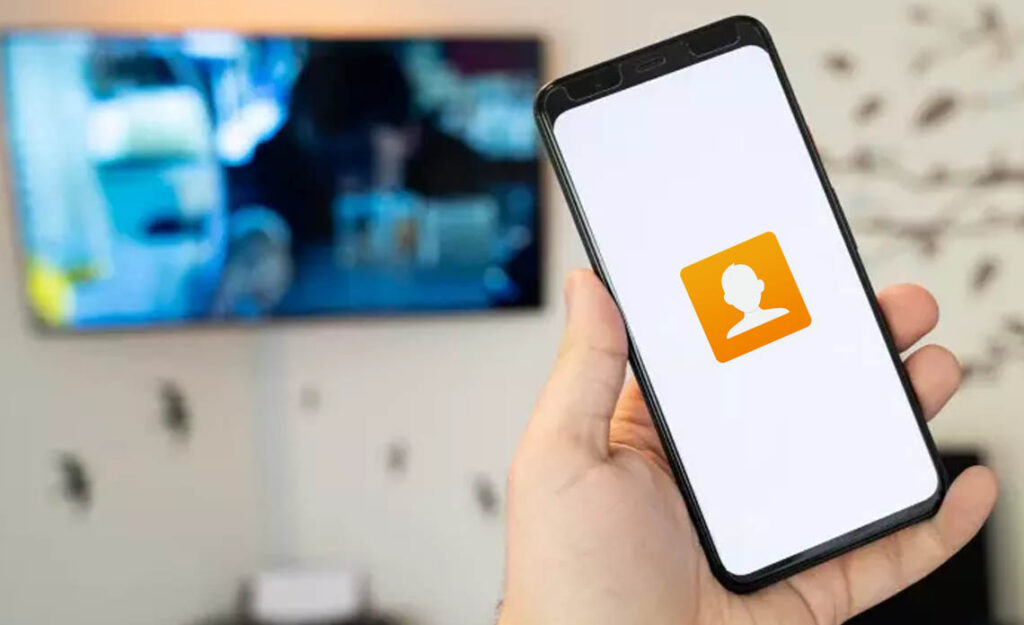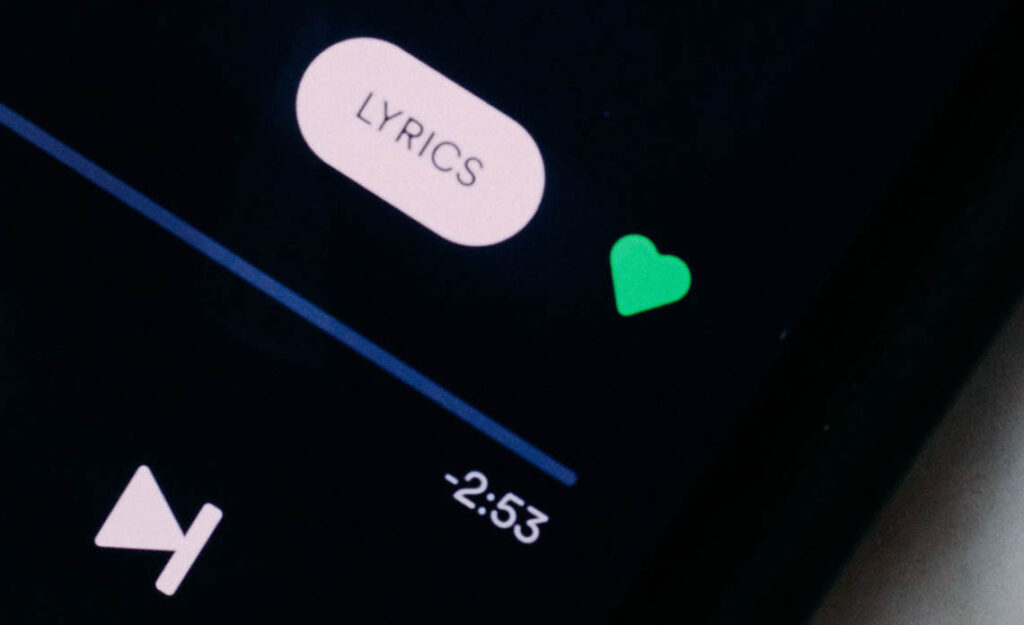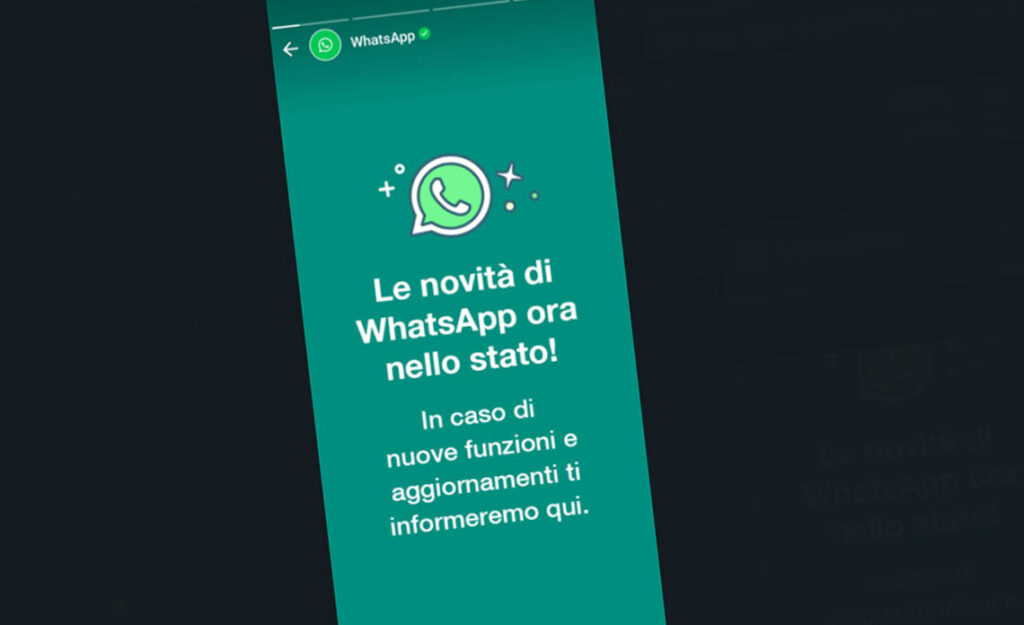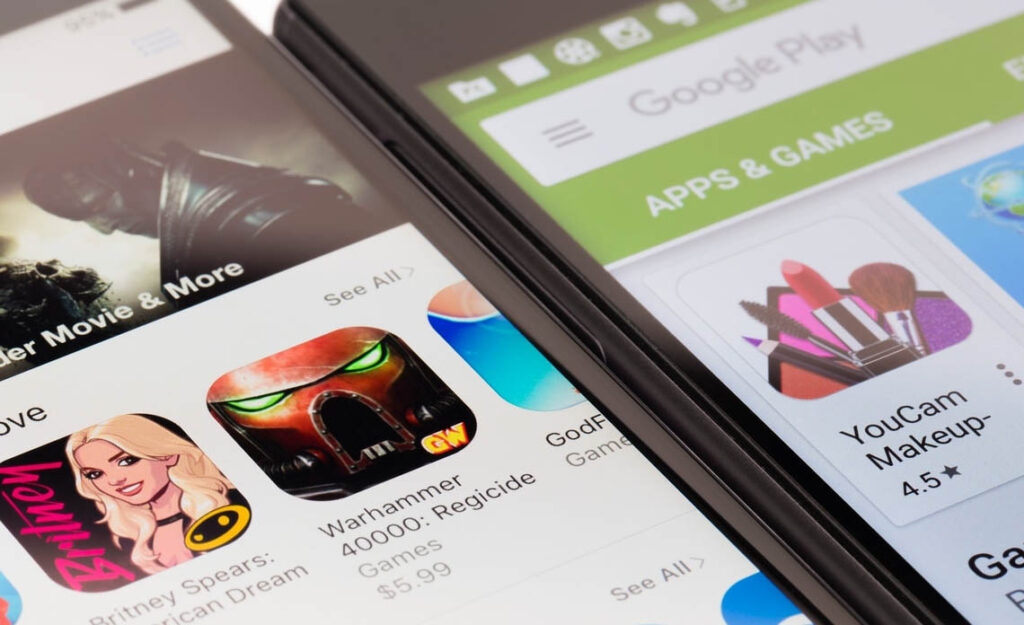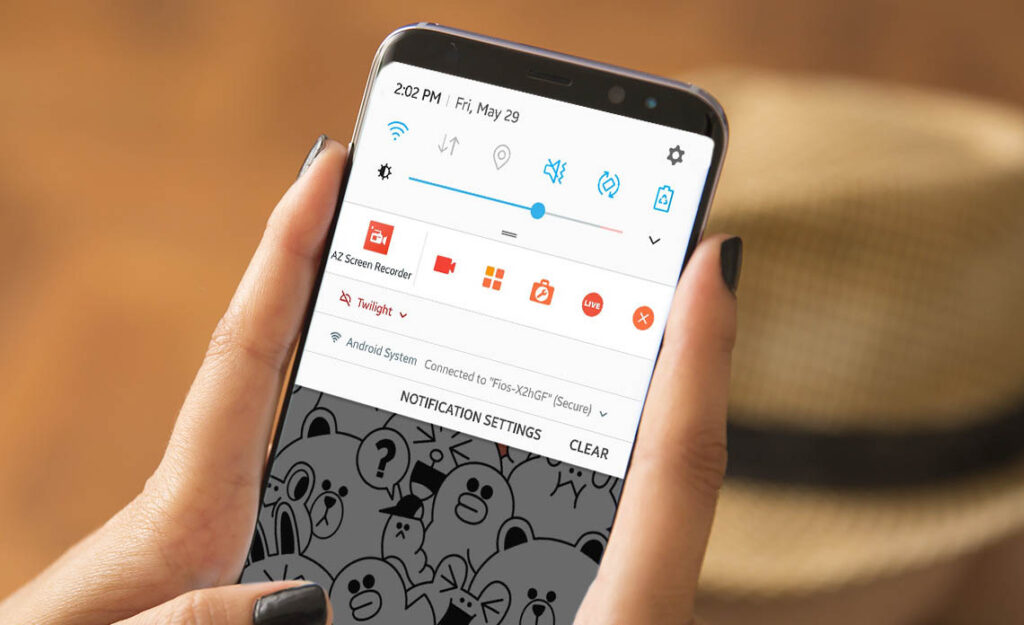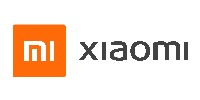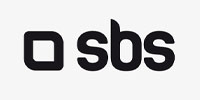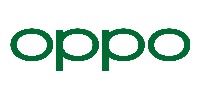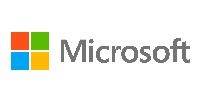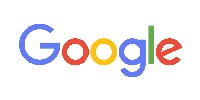COME INVIARE FOTO SU WHATSAPP
Ti piacerebbe inviare foto con WhatsApp su Android così da utilizzare appieno la famosa piattaforma di messaggistica istantanea? Si tratta di una procedura davvero semplice da attuare: devi semplicemente avviare WhatsApp, scegliere l’utente a cui inviare la foto e procedere al suo inoltro tramite l’apposita funzione integrata nell’app ufficiale del servizio.
In alternativa, se preferisci, puoi aprire le foto da condividere nella Galleria di Android e usare la funzione di condivisione offerta dal sistema per importarla in WhatsApp.
COME INVIARE FOTO DIRETTAMENTE DA WHATSAPP SU ANDROID
Questo metodo consiste nell’agire direttamente dall’app ufficiale del servizio. Avviala, quindi, pigiando sulla sua icona situata in home screen, fai tap sulla scheda Chat (situata in alto a sinistra), premi sul simbolo del fumetto collocato in basso a destra, individua l’utente o il gruppo al quale desideri inviare la foto e pigia sul suo nome.
Dopodiché fai tap sul simbolo della graffetta situato in basso e, nel menu che compare, pigia sulla voce Fotocamera, se vuoi scattare una foto in tempo reale, oppure sulla voce Galleria, se vuoi inoltrare una foto già salvata nella Galleria di Android. Dopo aver selezionato la foto da inviare o dopo averne scattata una, puoi (eventualmente) modificarla utilizzando gli strumenti messi a disposizione dall’editor di WhatsApp: fai quindi tap sul simbolo del ritaglio situato in alto per ritagliare la foto; premi sul pulsante raffigurante la faccia sorridente per aggiungere degli adesivi; premi sulla T per inserire del testo sulla foto oppure fai tap sul simbolo della penna per realizzare un disegno a mano libera.
Se vuoi procedere all’invio di più foto in contemporanea, pigia sul pulsante raffigurante le colline con il simbolo (+) (in basso a sinistra) e, nella schermata che si apre, seleziona altre immagini da inviare. Se lo desideri, aggiungi una didascalia alla foto (basta pigiare sulla voce Aggiungi una didascalia… e scrivere il testo da “allegare” alla foto stessa) e, per concludere, fai tap sul simbolo dell’aeroplanino situato in basso a destra per effettuare l’invio.
COME INVIARE FOTO SU WHATSAPP DIRETTAMENTE DALLA GALLERIA SU ANDROID
Anche con questo metodo la procedura che devi seguire è molto semplice. Tanto per cominciare, apri l’app Galleria di Android (o Google Foto), individua la foto che vuoi condividere e aprila pigiando sulla sua anteprima.
Dopodiché fai tap sul simbolo Condividi (l’icona con i tre pallini collegati), seleziona WhatsApp dal menu che compare sullo schermo (o, in alternativa, seleziona il nome di uno dei contatti recenti fra quelli proposti), seleziona l’utente con cui condividere la foto pigiando sul suo nome, fai tap sul pulsante verde su cui è raffigurato il simbolo (✓) e poi premi sul simbolo dell’aeroplanino per procedere all’invio della foto.
COME INVIARE FOTO DIRETTAMENTE DA WHATSAPP SU IOS
Per inviare foto direttamente da WhatsApp, avvia l’applicazione selezionando la sua icona dalla schermata Home di iOS, pigia sulla voce Chat (in basso a destra), premi sul simbolo della matita (in alto a destra), individua l’utente o il gruppo a cui vuoi inviare l’immagine e pigia sul suo nome.
Dopodiché fai tap sul simbolo (+) situato in basso a sinistra e, nel menu che compare, pigia sulla voce Fotocamera, se vuoi scattare una foto in tempo reale con la fotocamera dell’iPhone, oppure sulla voce Libreria foto e video, se vuoi inoltrare una foto che hai già salvato sul tuo dispositivo.
Dopo aver selezionato la foto da inviare o averne scattata una, ti ritroverai nella schermata contenente gli strumenti che (eventualmente) puoi utilizzare per personalizzare l’immagine che stai per inviare: pigia, quindi, sul simbolo del ritaglio che si trova in alto per ritagliare la foto; fai tap sul simbolo della faccia sorridente per inserirvi degli sticker; premi sulla T per aggiungere del testo, oppure pigia sul simbolo della penna per fare un disegno a mano libera.
Se vuoi procedere all’invio di più foto in contemporanea, pigia sul simbolo (+) collocato in basso a sinistra e, nella schermata che si apre, seleziona le altre immagini da inviare (puoi anche pigiare sulla voce GIF per inviare GIF animate). Se lo desideri, puoi aggiungere anche una didascalia alla foto che stai per inviare, pigiando sulla voce Aggiungi didascalia (nella barra di digitazione situata in basso) e, per concludere, fai tap sul simbolo dell’aeroplanino di carta situato in basso a destra per procedere all’invio della foto.
COME INVIARE FOTO SU WHATSAPP DIRETTAMENTE DALLA GALLERIA SU IOS
Puoi inviare foto su WhatsApp anche condividendole direttamente dal rullino fotografico del tuo iPhone. Per fare ciò, avvia l’app Foto di iOS (basta pigiare sull’icona raffigurante il fiore colorato presente in home screen), individua lo scatto che vuoi condividere, fai tap sulla sulla sua anteprima, premi sul simbolo della freccia collocato in basso a sinistra e poi seleziona WhatsApp dal menu che si apre.
Per procedere all’invio della foto, seleziona l’utente o il gruppo al quale desideri spedire, pigiando sul suo nome, fai tap sulla voce Avanti e poi premi sul simbolo dell’aeroplanino.
COME INVIARE FOTO SU WHATSAPP DAL PC?
La risposta è semplice: puoi procedere collegandoti al servizio WhatsApp Web dal browser oppure scaricando il client ufficiale di WhatsApp per Windows e macOS (disponibile anche sotto forma di app per Windows 10).
Se è la prima volta che utilizzi il servizio WhatsApp Web o il client ufficiale di WhatsApp per Windows e macOS, dovrai effettuare una procedura preliminare per accedere al servizio dal PC: dovrai scansionare un QR Code visualizzati sullo schermo del computer usando il tuo smartphone.
Per portare a termine quest’operazione, avvia l’app ufficiale di WhatsApp sul tuo smartphone, accedi alle sue Impostazioni, fai tap sulla voce relativa al servizio WhatsApp Web/Desktop e scansiona il QR Code con la fotocamera del tuo dispositivo seguendo le istruzioni che visualizzi sul PC.
Non appena avrai configurato correttamente WhatsApp Web o il client di WhatsApp e avrai eseguito l’accesso al tuo account, clicca sul nome del contatto o del gruppo a cui desideri inviare una foto (puoi trovarlo tramite la barra di ricerca situata in alto a sinistra), clicca sul simbolo della graffetta situato in alto a destra e, nel menu che si apre, fai clic sul simbolo della fotocamera, per scattare una foto con la webcam, oppure sul simbolo della Galleria, per inviare una foto che è già salvata sul PC.
Dopo aver individuato la foto che vuoi inviare o dopo averne scattata una con la webcam, procedi al suo invio: clicca sul pulsante (+) per aggiungere eventualmente altre foto da inviare allo stesso utente/gruppo, aggiungi una didascalia nell’apposito campo di testo e poi clicca sul simbolo dell’aeroplanino per procedere con l’invio.
Fonte: www.aranzulla.it